Přípravné kroky
Systémové požadavky
Před zahájením příprav na instalaci se ujistěte, že počítač splňuje potřebné systémové požadavky pro běh CachyOS. Instalátor využívá online proces instalace, takže stabilní a relativně rychlé připojení k internetu je nezbytné.
- 3 GB RAM
- 30 GB úložného prostoru (HDD/SSD)
- Stabilní připojení k internetu
- 8 GB RAM
- 50 GB úložného prostoru (SSD/NVMe)
- CPU podporující x86-64-v3
- Internetová rychlost 50 Mbps nebo lepší
- GPU NVIDIA (900+ - např. GTX 950), AMD +GCN 1.0 (např. AMD R7 240) nebo Intel (Integrovaná grafika řady HD nebo vyšší. Série Arc)
Podpora úrovně mikroarchitektury x86_64
- Intel
- Haswell a novější generace (např. Broadwell, Skylake, Coffee Lake atd.)
- AMD
- Řada Ryzen
- Intel
- Knights Landing (Xeon Phi x200), Knights Mill (Xeon Phi x205), Skylake-SP, Skylake-X, Cannon Lake, Cascade Lake, Cooper Lake, Ice Lake, Rocket Lake, Tiger Lake a Sapphire Rapids
- AMD
- CPU Zen4+
Vytvoření bootovacího USB disku CachyOS
Existuje několik nástrojů a metod, které lze použít k vytvoření bootovacího USB disku CachyOS.
balenaEtcher
- Stáhněte si balenaEtcher. balenaEtcher podporuje vytvoření obrazu Linuxu, MacOS a Windows.
Pokud byl stažen soubor
.zip, extrahujte ho a spusťte binární soubor pomocí následujících příkazů:Terminál # Extrahujte soubor zip:bsdtar xvf <název zip souboru># Přejděte do nové složky:cd balenaEtcher-linux-x64/# Spusťte balenaEtcher:./balena-etcher - Připojte USB disk k počítači.
- Vyberte
Flash from filea vyberte ISO obraz CachyOS. - Klikněte na
Select targeta zvolte připojený USB disk. - Stiskněte
Flashpro zahájení procesu vytváření.
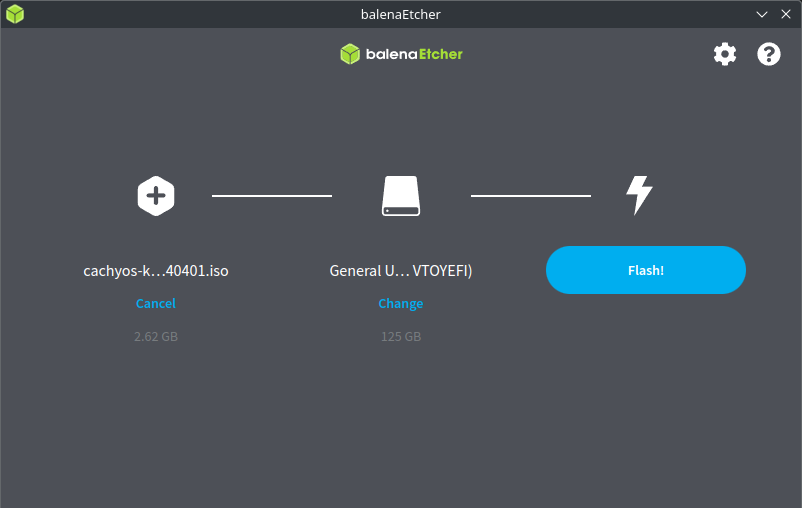
Příkazová řádka (Linux a MacOS)
- Připojte USB disk.
- Detekujte připojený USB disk pomocí následujících příkazů:
Terminál # Linux# USB disk může být identifikován např. jako /dev/sda podle modelu a velikosti disku.sudo fdisk -l# MacOS# USB disky jsou identifikovány jako "/dev/diskY", kde "Y" může být 0,1 atd.diskutil list - Zkopírujte obsah ISO souboru na připojený USB disk spuštěním:
Terminál # Nahraďte <usbdrive> označením disku.sudo dd bs=4M if=full_iso_name.iso of=/dev/<usbdrive> status=progress oflag=sync
ddnyní zkopíruje obsah ISO souboru na připojený USB disk.
Rufus (pouze Windows)
- Připojte USB disk.
- Stáhněte si Rufus a nainstalujte ho, nebo spusťte přenosnou verzi.
- V poli
Deviceklikněte na rozevírací seznam a vyberte připojený USB disk. - V poli
Boot selectionklikněte naSELECTa najděte ISO obraz CachyOS. - Klikněte na
START.
Ventoy (Linux a Windows)
- Připojte USB disk.
- Stáhněte si Ventoy
- Rozbalte Ventoy pomocí následujícího příkazu:
Terminál # Nahraďte verzi správnou verzí např.: ventoy-1.0.99-linux.tar.gzbsdtar xvf ventoy-version-linux.tar.gz# Přejděte do nové složky: (verze se může lišit)cd ventoy-1.0.99/ - Spusťte
VentoyGUI.x86_64dvojklikem nebo přes terminál:Terminál # Bude vyžadovat administrátorská práva, zadejte své přihlašovací údaje./VentoyGUI.x86_64 - Vyberte připojený USB disk kliknutím na
Device. - Klikněte na
Install. - Po dokončení instalace Ventoy na připojený USB disk zavřete okno a umístěte ISO soubor CachyOS do nové použitelné oddílu disku.
- Připojte USB disk.
- Stáhněte si Ventoy
- Spusťte
Ventoy2Disk.exe - Vyberte připojený USB disk kliknutím na
Device. - Klikněte na
Install. - Po dokončení instalace Ventoy na připojený USB disk zavřete okno a umístěte ISO soubor CachyOS do nové použitelné oddílu disku.